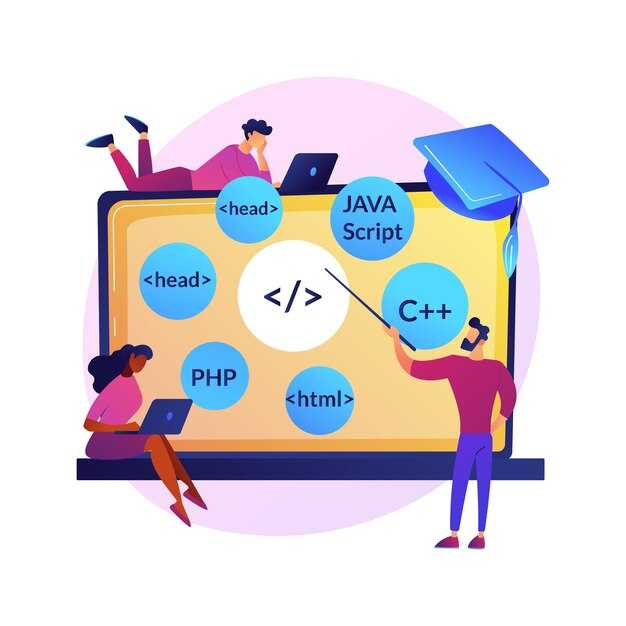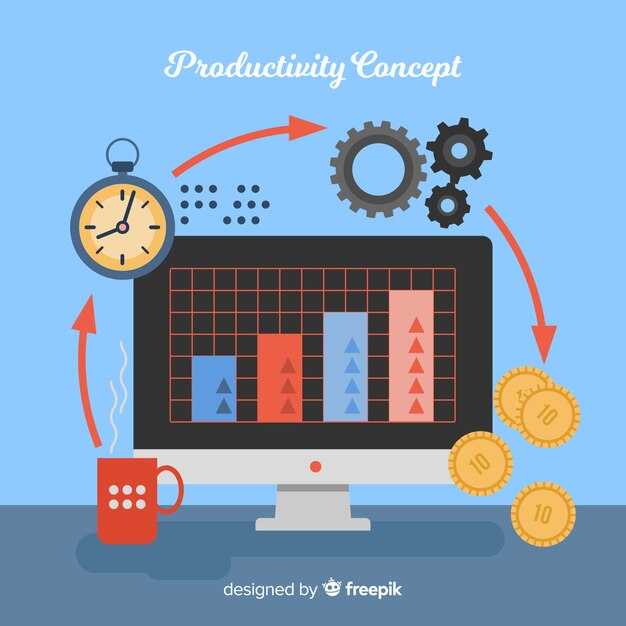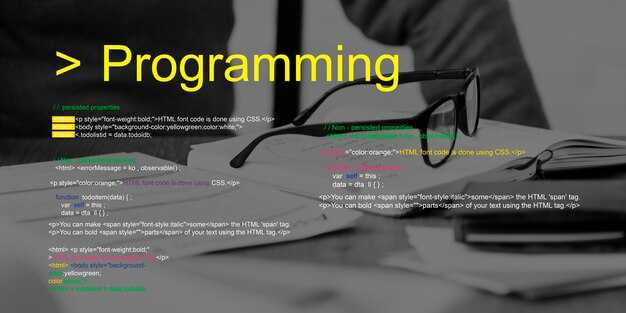Чтобы изменить шрифт текста на веб-странице, используйте стиль CSS. Укажите свойство font-family для элемента, которому необходимо задать новый шрифт. Например, для заголовка можно написать так: h1 { font-family: Arial, sans-serif; }. Это достаточно просто и не требует глубоких знаний.
Помимо указания шрифта для конкретного элемента, можно применять стили к классам и идентификаторам. Создайте класс с нужным шрифтом и добавьте его к элементам, где хотите изменить текст. Например, .custom-font { font-family: ‘Times New Roman’, serif; } позволит задать стиль для всех элементов, к которым вы его примените.
Если требуется использовать нестандартные шрифты, воспользуйтесь сервисами, такими как Google Fonts. Подключите шрифт, вставив ссылку в раздел <head> вашего документа, и используйте его в стилях. Это откроет доступ к множеству новых возможностей для оформления текста.
Выбор шрифта: стандартные и веб-шрифты
Выбирайте шрифты с учетом типа вашего проекта. Стандартные шрифты, такие как Arial, Times New Roman и Verdana, легко отображаются на большинстве устройств и не требуют дополнительных загрузок. Эти шрифты обеспечивают быструю загрузку страниц и универсальность. Их предпочтение оправдано для простых текстов и новостных сайтов.
Веб-шрифты – это более гибкий вариант. Используйте сервисы, такие как Google Fonts или Adobe Fonts, для доступа к огромному выбору шрифтов. Эти шрифты позволяют создавать уникальный стиль и поддерживают кросс-браузерную совместимость. Выберите несколько шрифтов для различных элементов: заголовков, основного текста и кнопок.
Сравните стандартные шрифты с веб-шрифтами по следующим критериям:
| Критерий | Стандартные шрифты | Веб-шрифты |
|---|---|---|
| Загрузка | Мгновенная, не требует подключения к интернету | Загрузка может занять время, требует подключения к интернету |
| Стиль | Ограниченный выбор | Широкий ассортимент стилей и форматов |
| Совместимость | Поддерживается всеми устройствами | Современные браузеры поддерживают, но могут возникнуть проблемы на устаревших устройствах |
| Настройка | Минимальная настройка | Гибкая настройка с возможностью использования различных стилей и весов |
Для оптимального пользовательского опыта комбинируйте стандартные и веб-шрифты. Используйте стандартные шрифты для основного текста и веб-шрифты для заголовков и выделенных элементов. Это обеспечит баланс между уникальностью и производительностью вашего сайта.
Стандартные шрифты, доступные в браузерах
Большинство браузеров поддерживают ряд стандартных шрифтов, что упрощает кросс-браузерное отображение текстов. Используйте уже встроенные шрифты, чтобы избежать проблем с загрузкой и отображением.
К основным стандартным шрифтам относятся:
- Arial — универсальный без засечек, легкий для чтения на экранах.
- Verdana — проработанный для экранов, обладает широкими символами.
- Tahoma — схож с Verdana, но с более узким начертанием.
- Georgia — шрифт с засечками, хорошо читается в тексте и заголовках.
- Times New Roman — классический шрифт с засечками, часто используемый в печатных изданиях.
- Trebuchet MS — современный шрифт с без засечек, подходит для веб-дизайна.
Эти шрифты обычно предустановлены на большинстве операционных систем, поэтому они обеспечивают надежное отображение. При выборе шрифтов старайтесь использовать сочетания, которые создадут гармонию в дизайне вашего проекта.
Чтобы задать один из этих шрифтов, используйте свойство font-family в CSS. Например:
body {
font-family: Arial, sans-serif;
}Если заданный шрифт недоступен, браузер автоматически подставит резервный шрифт. Используйте несколько вариантов шрифтов в одной строке для повышения универсальности:
body {
font-family: "Trebuchet MS", Arial, sans-serif;
}Выбирайте стандартные шрифты для поднятия читаемости и удобства восприятия текста на сайте. Убедитесь, что выбранный шрифт соответствует стилю и тематике вашего контента.
Как подключить веб-шрифты с помощью Google Fonts
Чтобы подключить веб-шрифты из Google Fonts, сначала выберите шрифт на сайте Google Fonts. На главной странице найдите нужный шрифт, кликните по нему, чтобы открыть страницу с подробностями.
На странице шрифта вы увидите блок с вариантами для подключения. Нажмите на кнопку «Select this style» для выбранного стиля. В правом нижнем углу появится панель с вашими выборами. Перейдите к ней и скопируйте код в разделе «Embed». Этот код можно использовать для подключения шрифта.
Вставьте скопированный код в секцию <head> вашего HTML-документа. Код будет выглядеть примерно так:
<link href="https://fonts.googleapis.com/css2?family=Roboto:wght@400;700&display=swap" rel="stylesheet">
Далее, чтобы применить шрифт, добавьте соответствующее правило CSS. Используйте свойство font-family в стилях вашего текста. Например:
body {
font-family: 'Roboto', sans-serif;
}
Если вы хотите использовать разные начертания шрифта, обязательно выберите их на сайте Google Fonts и добавьте в ваш код ссылки в <head>. После всех этих шагов шрифт будет успешно применен к вашему тексту.
Не забудьте проверить, как отображается шрифт на разных устройствах, чтобы убедиться в его читаемости и визуальной привлекательности.
Использование локальных шрифтов в проектах
Локальные шрифты помогают уменьшить время загрузки страницы и обеспечивают контроль над визуализацией текста. Чтобы использовать локальные шрифты, следуйте простым шагам.
Сначала убедитесь, что шрифт доступен в проекте. Поместите файлы шрифтов в отдельную папку, например, «fonts». Для поддержки различных браузеров используйте форматы .woff, .woff2, .ttf, .svg и .eot.
После этого добавьте шрифт в CSS с помощью правила @font-face. Вот пример:
@font-face {
font-family: 'MyLocalFont';
src: url('fonts/MyLocalFont.woff2') format('woff2'),
url('fonts/MyLocalFont.woff') format('woff'),
url('fonts/MyLocalFont.ttf') format('truetype');
font-weight: normal;
font-style: normal;
}Теперь шрифт доступен для использования. Примените его к элементам текста, добавив следующую строку в ваш CSS:
body {
font-family: 'MyLocalFont', sans-serif;
}Не забудьте указать запасной шрифт, например, sans-serif, на случай, если локальный шрифт не загрузится. Это улучшит стойкость вашего дизайна.
| Формат шрифта | Поддерживаемые браузеры |
|---|---|
| .woff | Chrome, Firefox, Safari, Edge |
| .woff2 | Chrome, Firefox, Safari, Edge |
| .ttf | Все основные браузеры |
| .svg | Safari |
| .eot | IE9 и более поздние версии |
Следите за размером файлов шрифтов. Сжатие шрифтов с помощью инструментов типа Font Squirrel поможет уменьшить нагрузку на страницу.
При необходимости создайте CSS для разных стилей (жирный, курсив и т.д.), добавляя разные правила @font-face. Вы также можете использовать различные размеры шрифта, чтобы добиться лучшей читабельности.
Локальные шрифты обеспечивают гибкость и контроль. Используйте их разумно, чтобы создать уникальный и приятный внешний вид вашего проекта.
Настройка стилей шрифта с помощью CSS
Используйте свойства CSS для настройки шрифтов на вашей веб-странице. Начните с определения шрифта с помощью свойства font-family. В качестве примера, укажите несколько альтернативных шрифтов через запятую, чтобы браузер мог выбрать доступный: font-family: 'Arial', 'Helvetica', sans-serif;.
Задавайте размер шрифта с помощью font-size. Можно указывать значения в пикселях, процентах или em. Например: font-size: 16px; или font-size: 1em;. Для больших заголовков попробуйте font-size: 2rem;, чтобы сохранить масштабируемость.
Цвет шрифта можно задать с помощью свойства color. Например, чтобы сделать текст темно-синим, используйте color: #003366;. Вы также можете использовать rgba для прозрачности: color: rgba(255, 0, 0, 0.5);.
Научитесь применять начертания с помощью font-weight. Укажите значения от 100 до 900, чтобы сделать текст более жирным или тонким. Стандартное значение – font-weight: normal; (400), жирный – font-weight: bold; (700).
Управляйте стилем шрифта через font-style, чтобы задать курсив или обычный стиль. Доступные значения – normal, italic и oblique. Например, используйте font-style: italic; для курсивного текста.
Не забывайте про свойство text-align для выравнивания текста. Значения: left, right, center и justify. Например, text-align: center; выровняет текст по центру блока.
Используйте line-height для настройки высоты строк, что улучшает читаемость текста. Например, line-height: 1.5; создаст более разреженные строки. Это особенно полезно для длинных текстов.
Для создаваемого контента, примените свойство text-transform для управления регистром текста. Укажите uppercase для заглавных букв или lowercase для строчных: text-transform: uppercase;.
Когда будете готовы, примените классы и идентификаторы для выборки конкретных элементов, чтобы легко управлять их стилями. Например, примените класс header-text и настроите стили для всех заголовков, используя: .header-text { font-family: 'Georgia', sans-serif; }.
Эти советы помогут вам быстро и удобно настраивать шрифты на странице, придавая вашему контенту профессиональный вид. Применяйте стили последовательно, чтобы сохранить единообразие на сайте.
Изменение размера шрифта: единицы измерения
Для изменения размера шрифта в HTML используются различные единицы измерения. Выбор подходящей единицы влияет на внешний вид текста на веб-странице. Рассмотрим основные единицы.
Пиксели (px) – фиксированная единица измерения. Указав размер в пикселях, вы задаете точное значение. Например, font-size: 16px; создаст шрифт размером 16 пикселей. Подходит для точного контроля над размерами.
Проценты (%) позволяют изменять размер шрифта относительно размера родительского элемента. Например, font-size: 120%; увеличит размер шрифта на 20% от менее крупного шрифта родителя. Это создает гибкую верстку.
Эм (em) – это относительная единица, основанная на размере шрифта родителя. Например, font-size: 1.5em; означает, что шрифт будет 1.5 раза больше размера родителя. Удобно применять для согласованности размеров текстов.
rem (root em) – относится к корневому элементу (обычно к тегу <html>). Например, font-size: 2rem; установит размер шрифта в два раза больше, чем базовый размер шрифта, установленный для корня. Это позволяет управлять размерами видео и текста привычным способом.
Также отмечены viewport (vw и vh), которые основаны на ширине (vw) или высоте (vh) окна просмотра. Например, font-size: 5vw; означает, что шрифт будет занимать 5% ширины окна. Это удобно для адаптивного дизайна.
Используйте единицы в зависимости от требований вашего проекта. Фиксированные размеры лучше применять в простых макетах, а относительные – в адаптивном дизайне, где важно учитывать разные экраны и устройства.
Выбор начертания: обычный, курсивный и жирный
Чтобы выделить текст в HTML, воспользуйтесь тегами для начертания: <b> для жирного шрифта, <i> для курсивного и <span> с CSS для обычного шрифта или его вариаций.
<b>Текст</b>– делает текст жирным. Этот вариант хорошо подходит для выделения ключевых моментов.<i>Текст</i>– применяется для курсивного начертания. Его используют, чтобы выделить названия книг, фильмов или подчеркнуть эмоции в тексте.<span style="font-weight: normal;">Текст</span>– позволяет задать обычный стиль текста, что удобно для задания конкретных параметров с помощью CSS.
Четкое определение начертания помогает создать читаемую структуру текста. Например, выделяйте важные моменты жирным, а курсивом добавляйте акценты. Таким образом, читатель быстро находит необходимую информацию.
- Выделяйте важные фразы: используйте жирный шрифт для акцентирования ключевых идей.
- Курсив будет уместен в случаях, когда необходимо подчеркнуть определенные слова или фразы.
- Используйте обычное начертание для основного текста, чтобы он легко воспринимался.
Заботьтесь о том, чтобы не перегружать текст начертаниями, сохраняя гармонию и читабельность. Так ваш контент будет не только информативным, но и удобным в восприятии.
Цвет шрифта и его влияние на восприятие текста
При выборе цвета шрифта обязательно учитывайте его психологическое воздействие на читателя. Цвет может вызывать эмоциональные реакции, поэтому правильный выбор способен улучшить восприятие информации или вызвать желание взаимодействовать с текстом.
- Красный привлекает внимание и создает чувство срочности. Часто используется в заголовках или акциях.
- Синий ассоциируется с надежностью и спокойствием. Подходит для текстов, требующих доверия, например, в новостях или финансовых предложениях.
- Зеленый символизирует природу и свежесть, отлично подходит для экологических проектов или здоровья.
- Желтый используется для поднятия настроения и привлечения внимания, но может вызвать напряжение, если используется в больших объемах.
Оптимальные сочетания цветов также играют важную роль. Контраст между фоном и текстом увеличивает читаемость. Например, черный текст на белом фоне – классическое и привычное сочетание, которое всегда остается эффективным.
- Используйте темные цвета на светлом фоне для улучшения четкости.
- Избегайте слишком ярких или пересыщенных цветов, чтобы не утомить читателя.
- Тестируйте разные комбинации на нескольких носителях, чтобы убедиться в их восприятии.
Также важно учитывать культурные оттенки. Например, белый цвет символизирует чистоту в одной культуре, а в другой – траур. Исследуйте целевую аудиторию, чтобы выбрать соответствующие решения.
Чтение текста становится проще, когда цвета шрифтов в гармонии с его содержанием и назначением. Заботьтесь о цветовой палитре, чтобы каждое слово доносило желаемый смысл и вызывало нужные эмоции у читателя.
Смешение шрифтов: сочетания и контрасты
Выбирайте два шрифта, чтобы создать контраст и гармонию. Например, сочетание засечкового и без засечек шрифтов подходит для выделения заголовков и основного текста. Засечковые шрифты, такие как Times New Roman, отлично подходят для тела текста, в то время как без засечек, например Arial, прекрасно работают в заголовках.
Используйте разные начертания одного и того же шрифта для визуального разнообразия. Например, легкий и жирный вариант одного шрифта создаст интересный эффект и упростит восприятие текста. Не забывайте про размер: увеличьте размер заголовка для акцента и создайте иерархию информации.
Обратите внимание на цветовую палитру. Темный текст на светлом фоне обеспечивает хорошую читаемость. Комбинируйте яркие шрифты с нейтральными, чтобы привлечь внимание к ключевым элементам, таким как кнопки или ссылки.
Не загромождайте пространство. Используйте белое пространство, чтобы шрифты «дышали». Это создаёт более приятное восприятие и облегчает внимательность к информации. Оставьте достаточно отступов между заголовками и текстом.
Экспериментируйте с размерами и весом шрифтов в одном проекте. Например, использование одного большого заголовка в комбинации с маленьким текстом выделит важные секции. Запоминайте, что шрифты должны перекликаться по стилю, чтобы сохранить общую концепцию дизайна.
Для создания интересных комбинаций используйте онлайн-генераторы шрифтов. Такие инструменты помогают предлагать подходящие сочетания на основе выбранного вами шрифта. Проверяйте читаемость на разных устройствах и в разных размерах экрана.